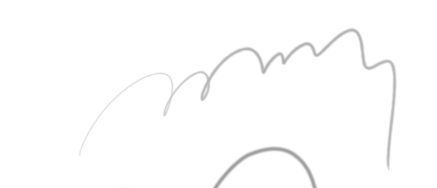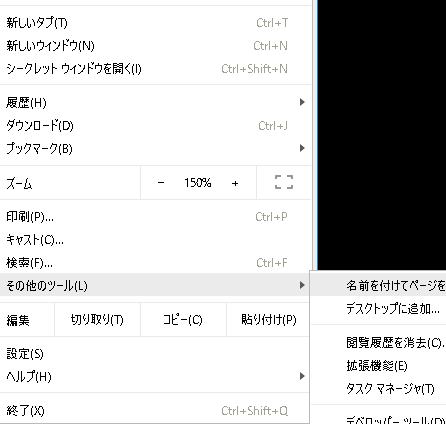https://www.vector.co.jp/soft/winnt/util/se506407.html
所謂高速サーチ系ソフト去年の後半からこれに切り替えて使ってます
Everythingがどうも起動時にキャッシュ作るのに時間掛かるので解決するのも面倒なので探した次第。
設定も都になく高速に問題なく探してくれます。
artsak666.hatenablog.com
以下ベクターから。
ファイル/フォルダを指定キーワードで高速にインクリメンタルサーチ
ローカルのハードディスクに保存されたファイル/フォルダを、指定したキーワードで高速にインクリメンタルサーチできるソフト。ハードディスク内のファイル情報は自動的にインデックス化され、インクリメンタルサーチに利用されます。
メイン画面上部の「テキスト入力欄」に検索条件となる「キーワード」を入力すると、文字を入力するたびに、検索結果が逐次表示されます。タブ型インタフェースを備え、タブを追加して検索を行えば、検索結果を残したまま、次の検索を実行できます。
検索結果は「ファイル名やフォルダ名」「ファイルやフォルダのパス」「ファイルサイズ」「更新日時」「種類」で構成され、項目名をクリックするとソートされます。ファイルをダブルクリックして、関連付けられたプログラムで起動したり、ファイル上で右クリックして、「ファイルの場所を開く」などのコンテキストメニューを実行したりできます。
複数キーワードによる検索にも対応し、「テキスト入力欄」の右端にある「...」ボタンをクリックして、一行ずつキーワードを入力して検索できます。大文字/小文字を区別した検索や、正規表現を使った検索も可能です。
検索対象を絞り込むこともできます。指定したフォルダのみを検索対象(逆に、検索除外)としたり、検索対象とするファイルサイズの範囲を指定したり、指定した更新日時の範囲のファイルを検索対象としたりできます。テキストファイルやOfficeドキュメント、PDFファイルでは、キーワードがドキュメントの中味に含まれるファイルを検索する、内部検索を実行できます。
英語版のソフトですが、「Please select a language」で「日本語」を選択すると、日本語化されます